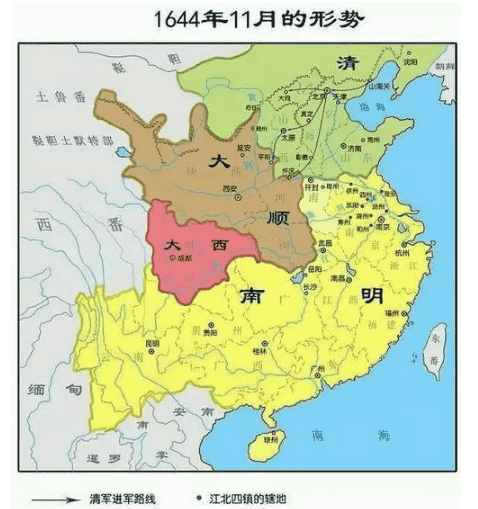输入法图标(电脑上的输入法图标不见了怎么办)
时间:2021-08-31 12:42:54来源:黄埔信息网
输入法图标(电脑上的输入法图标不见了怎么办)
单击计算机左下角的开始图标,然后在打开的菜单中单击控制面板以打开控制面板程序

2.在打开的控制面板中选择“区域和语言”

3.单击“区域和语言”后,将打开“区域和语言”设置对话框,默认情况下位于格式选项中

4.单击上方选项卡中的“键盘和语言”,然后在打开的设置页面中单击“更改键盘”

5.单击更改键盘后,将打开文本服务和输入语言设置对话框

6.在文本服务和输入语言设置对话框中,单击选项卡中的“语言栏”以打开用于设置语言栏的页面,我们可以看到该语言栏的当前状态为隐藏状态

7.将语言栏的状态更改为“在桌面上悬停”或“停靠到任务栏”,然后单击右下角的“应用”和“确定”按钮,以便您可以看到输入法图标